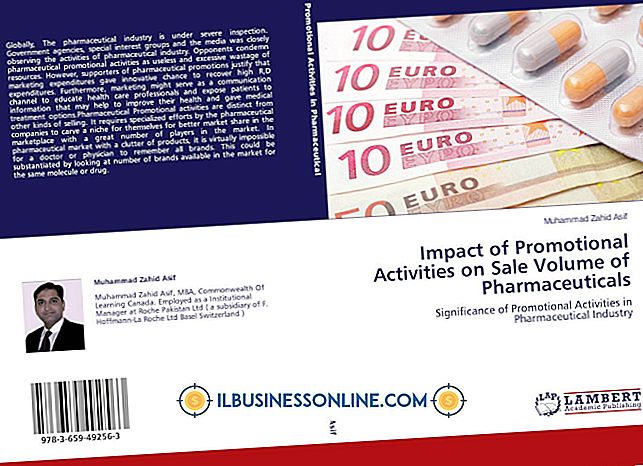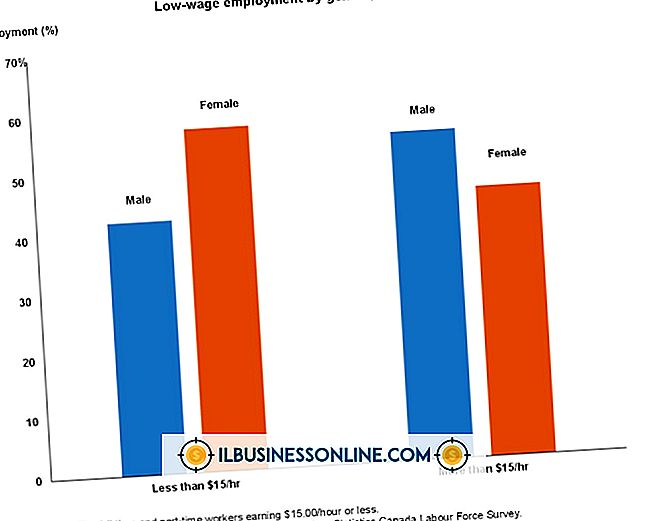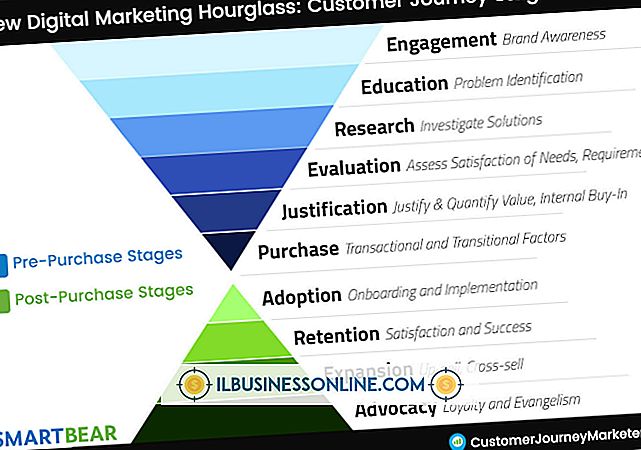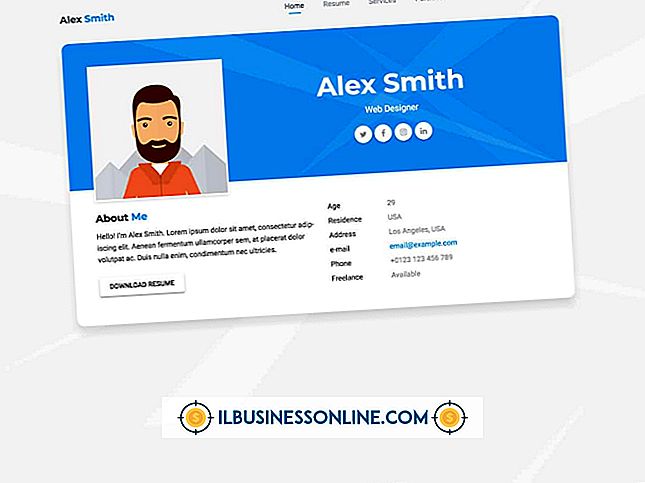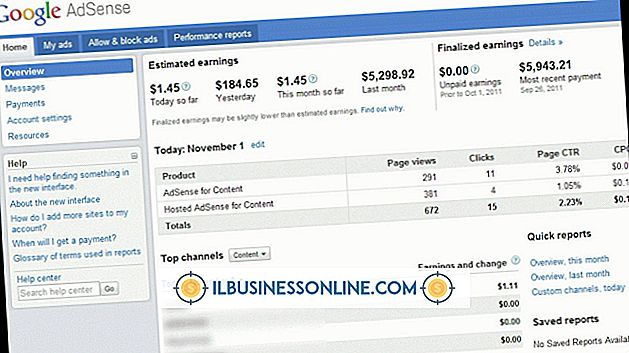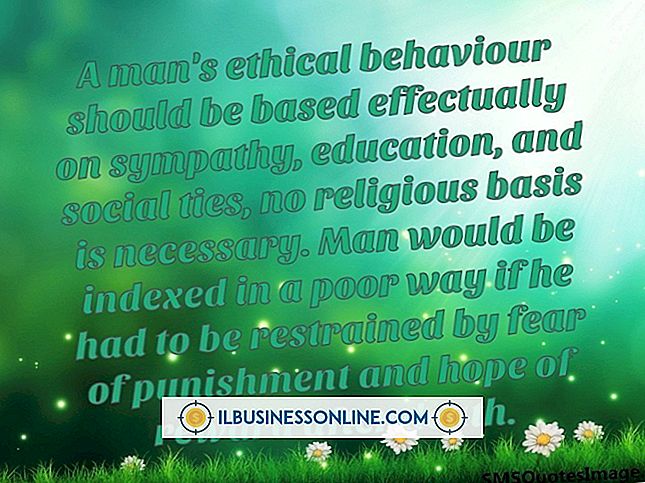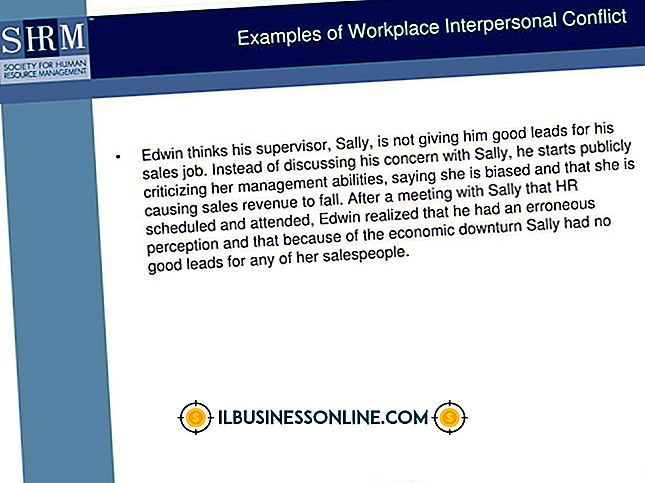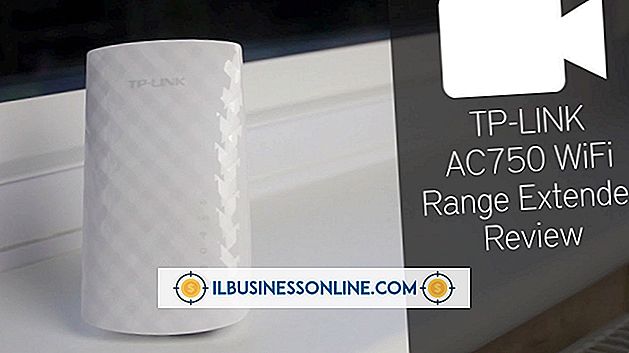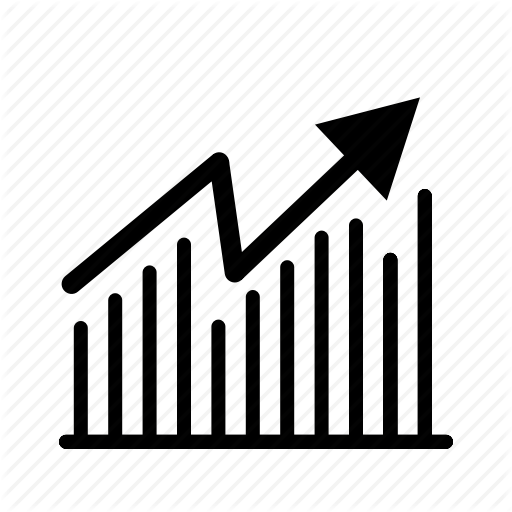Cách nâng cấp chương trình cơ sở trên bộ định tuyến của Cisco

Các bộ định tuyến của Cisco được triển khai trong các mạng trên toàn thế giới và đóng vai trò nòng cốt trong các mạng nhỏ cũng như các mạng diện rộng toàn cầu (WAN). Tính ổn định và bảo mật được tích hợp trong bộ định tuyến của Cisco là chìa khóa cho thị phần của công ty, vì đây là hai đặc điểm mà mọi quản trị viên mạng muốn có trong một thiết bị mạng. Mặc dù tuổi và kiểu thiết bị cụ thể của bạn xác định mức hỗ trợ phần sụn hiện tại, nhưng Cisco có thể có bản nâng cấp cho phần sụn chạy bộ định tuyến.
1.
Cài đặt máy chủ TFTP trên máy tính của bạn. TFTP là viết tắt của Trivial File Transfer Protocol, được sử dụng để truyền tệp từ máy tính của bạn sang bộ định tuyến. Có một số máy chủ TFTP miễn phí như Solarwinds, TFTPD32 và Spiceworks, có sẵn để tải xuống trên Internet. Ping địa chỉ IP của bộ định tuyến để đảm bảo máy chủ TFTP có kết nối IP với bộ định tuyến.
2.
Định cấu hình phần mềm TFTP để chạy như một máy chủ, thay vì dưới dạng máy khách. Máy tính của bạn sẽ hoạt động như một máy chủ và bộ định tuyến của Cisco sẽ hoạt động như một máy khách. Định cấu hình thư mục cho các tệp gửi đi theo hướng dẫn cho máy chủ TFTP mà bạn đã tải xuống.
3.
Chọn một hình ảnh IOS từ trang web khách hàng của Cisco và tải nó xuống thư mục gửi đi của máy chủ TFTP của bạn. Bạn phải có tài khoản khách hàng của Cisco để truy cập và tải xuống hình ảnh IOS mới và hình ảnh bạn tải xuống phải chỉ định rằng đó là dành cho kiểu bộ định tuyến của bạn.
4.
Kết nối máy tính của bạn với bộ định tuyến thông qua cổng bảng điều khiển, sử dụng cáp bảng điều khiển màu xanh thường đi kèm với bộ định tuyến. Cáp có đầu nối nối tiếp DB-9 ở một đầu và giắc cắm mạng RJ-45 ở đầu kia. Sử dụng HyperTerminal, PuTTy hoặc bất kỳ trình giả lập thiết bị đầu cuối nào khác để kết nối với bộ định tuyến. Định cấu hình cài đặt phiên cuối như sau:
9600 bit mỗi giây 8 bit dữ liệu 0 bit chẵn lẻ 1 bit dừng Không điều khiển luồng
5.
Khởi động bộ định tuyến bằng cách kết nối cáp nguồn với bộ định tuyến và ổ cắm trên tường tiêu chuẩn. Sau khi bộ định tuyến chạy qua chẩn đoán khởi động, bạn sẽ thấy dấu nhắc "bộ định tuyến>". Lời nhắc thực tế sẽ thay đổi nếu bạn đã đổi tên bộ định tuyến trong phiên cấu hình trước đó.
6.
Nhập "enable" (không có dấu ngoặc kép) tại dấu nhắc và nhấn "Enter." Nhập mật khẩu cho phép bộ định tuyến và nhấn "Enter" để vào chế độ kích hoạt.
7.
Sao chép iOS mới vào bộ nhớ flash. Nhập "copy tftp: flash:" (không có dấu ngoặc kép) tại dấu nhắc và nhấn "Enter." Nhập địa chỉ IP của máy chủ TFTP tại dấu nhắc và nhấn "Enter." Tại dấu nhắc "Tên tệp nguồn", nhập tên của tệp IOS mà bạn đã tải xuống máy chủ TFTP và nhấn "Enter." Nhập "y" và nhấn "Enter" để chấp nhận tên tệp đích mặc định. Nhập "y" và nhấn "Enter" để xóa bộ nhớ flash trước khi sao chép IOS mới.
số 8.
Xác minh rằng phiên bản mới đang chạy bộ định tuyến bằng cách khởi động bộ định tuyến và gõ "hiển thị phiên bản" tại dấu nhắc. Nếu quá trình nâng cấp hoàn tất thành công, bạn sẽ thấy tên tệp IOS mới của mình là "Tệp hình ảnh hệ thống" trên màn hình.
Những điều cần thiết
- Phần mềm máy chủ TFTP
- Tài khoản khách hàng của Cisco
tiền boa
- Sao lưu các tệp cấu hình bộ định tuyến của bạn trước khi tải lên tệp mới.